Страница:
Итак, на Ваш суд мы представляем десятку наиболее востребованных приложений для каких бы то ни было КПК на базе Pocket PC.
10 место: Мало места? Не вопрос!
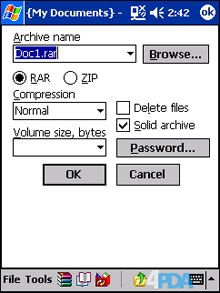
Любой пользователь, за редким исключением, будет стараться настроить свой КПК так, чтобы он как можно меньше зависел от своего «большого брата», то есть, чтобы софт на маленьком компьютере позволял работать с наибольшим количеством различного рода файлов. Но, ведь, объем памяти у PC и КПК несравним! Что же делать?
Недостаток памяти на PC решался либо покупкой жестких дисков или внешних накопителей, либо, что нам ближе, так как мы рассматриваем софт, использованием архиваторов. Так почему бы и нам не сжимать файлы на КПК, особенно, если места не хватает даже на картах памяти!? Итак, нашу десятку замыкает полезная утилита под названием Pocket RAR (ничего не напоминает?). Она позволяет полноценно работать с RAR и ZIP архивами, выбирать степень сжатия, закрывать файлы паролем и создавать многотомные архивы. Сжимать можно отдельные файлы, группы, а также целые каталоги с сохранением внутренней структуры, что позволит в дальнейшем работать с ними, как с обычными папками. В настройках присутствует возможность назначить Pocket RAR программой для открытия архивов по умолчанию.
Так что же, неужели полноценный архиватор у Вас в кармане? В общем, так оно и есть! Чтобы отпало всякое сомнение в необходимости этой программы, надо упомянуть о ее размере – меньше 50 Кб! Вы даже не почувствуете, что она появилась у вас на КПК! А теперь представьте хоть один настольный компьютер без архиватора. Добавим, что это – единственная в своем роде программа, направленная только на работу с архивами. Конечно, есть утилиты, одной из функций которых является архивация – Total Commander CE, Resco Explorer и др., – однако, Pocket RAR – самая удобная, красивая и… экзотичная.
9 место: А зачем нам ActiveSync?
Думаю, никому не надо объяснять, что такое ActiveSync? Также, все знают, что рынок карманных компьютеров еще не очень хорошо развит в нашей стране, поэтому такая утилита, как программа синхронизации, есть далеко не на каждом PC. Что же теперь делать, если надо соединить компьютер и ваш КПК, скажем, дома у друга, то придется принести установочный диск к нему домой? Зачем?! Можно вполне обойтись и без этого.
Итак, 9 место занимает Card Export II, программа, позволяющая настольному компьютеру определять flash диск или карту памяти на КПК, как обычную USB флэшку, что позволяет производить обмен файлами между компьютерами без каких бы то ни было проблем и неудобств.
Преимуществом программы является её совместимость со всеми видами процессоров, как на настольном компьютере, так и на карманном. Не обделены ни Linux, ни Mac OS.
8 место: Для тех, кто привык к Windows.
На 8 месте нашего хит-парада приютилась замена Today, под названием Wisbar 2.0. Именно эту программу мы сочли самой достойной из множества аналогичных. Как говорится, всем любителям Windows посвящается! В этой программе вы найдете и утилиту для каскадного открытия меню, и утилиту, позволяющую работать с папками в отдельных окнах, и возможность закрытия или свертывания приложений, и поддержку множества скинов, которые напомнят Вам, помимо всего прочего, о Вашем любимом домашнем компьютере!
По утверждениям разработчиков, Wisbar вдохнет новую жизнь не только в КПК, но и в его владельца. Чтож, не будем отрицать – это действительно так!
Примечание: с одной стороны, эта утилита не является программой первой необходимости, но из-за ее популярности и красоты, мы не могли обойти ее стороной. Поставьте, и убедитесь в этом сами!
7 Место: «Карточный дворник»
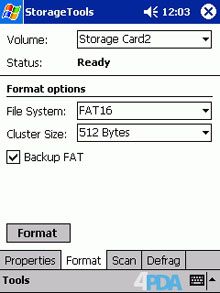
Вы никогда не замечали, что на карте памяти или во Flash у Вас периодически пропадает свободное место? Так же, как и в RAM, это происходит и в энергонезависимой памяти, хотя и менее заметно. А что же делать с картами памяти? Вы скажете, что для такого объема памяти, которое обеспечивают современные флэш-карточки, не критична пропажа одного-двух мегабайт? Но, ведь, бывают ситуации, когда память пропадает в куда больших объемах. Например, при удалении файлов бывают случаи, что файл пропадает, а место, которое он занимал так и остается занятым. Да, карту можно отформатировать в картридере, но при этом:
а) вся информация на карточке при форматировании пропадет.
б) а что же делать, если аналогичная «поломка» произошла со встроеной Flash?
Ответ прост – Storage- tools! Программа позволяет производить форматирование прямо на КПК, у неё предусмотрена функция дефрагментации, которая восстанавливает «потерянную» память, не затрагивая файлы, находящиеся в данный момент на карте памяти или Flash диске. От конкурентов данную утилиту отличает удобство использования, понятный и приятный интерфейс, маленькие размеры и высокая скорость работы.
6 место: Today upgrade
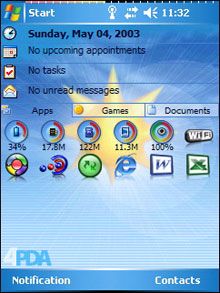
Вам никогда не приходило в голову, любуясь рабочим столом своего карманного компьютера, что прямо отсюда Вы можете зайти в любое приложение, или даже папку? Нет? Это прискорбно. А вот создателям ilauncher – приходило! Мало того, что программа позволяет размещать ссылки на исполняемые файлы и назначать им любые иконки, при правильном применении она фактически помогает освободить все файловое пространство в энергозависимой памяти, ведь ярлыки в «программах» и в других папках уже не нужны – все у Вас в Today! Но, и это еще не все:
Три разных режима отображения: вкладки, классический, одна вкладка
Добавление иконок на сами вкладки
Порядок и размер ярлыков можно настраивать – поддерживаются большой и маленький размеры иконок.
Опциональное включение датчиков батарей и памяти.
В качестве иконок в iLauncher поддерживаются обычные BMP и TGA файлы, а отображение TGA с прозрачностью улучшает вид тем оформления
Простая навигация по файлам со ссылками на папки
Возможность передвигать, добавлять, удалять и переименовывать вкладки.
Возможность добавлять ярлыки к пунктам панели управления.
iLauncher может быть установлен в основную память, в file storage или на карту памяти.
И вся эта красота имеет приятный интерфейс, занимает мало места не только на экране КПК, но и в памяти – вес основной библиотеки не более 200 кб!
Естественно, это не единственная утилита подобного рода, но именно в ней все собрано воедино и отлично реализовано. Найти что либо подобное нам пока не удалось, поэтому предпочтение отдано именно ilauncher!
5 место: Мобильная почта

Конечно, мобильный Интернет – прерогатива коммуникаторов, но, учитывая наличие в современных устройствах Wi-Fi приемников и CF слотов, для которых давно выпущены GPRS модули, почтовый клиент для КПК стал довольно актуальным. Итак, 5 место – ProfiMail!
Однозначно, лучший почтовый клиент для мобильных устройств. Несмотря на свой малый объем, функциональное богатство ProfiMail практически не уступает почтовым клиентам на ПК.
Основной принцип работы программы – это синхронизация почты между локальным устройством и почтовым ящиком. Суть «синхронизации» заключается в том, что, к примеру, удаляя письмо на мобильном устройстве, Вы удаляете его и на сервере, и наоборот. Впрочем, ProfiMail может использоваться и как единственный полнофункциональный почтовый клиент.
ProfiMail умеет работать с несколькими почтовыми ящиками, каждый из которых имеет собственные настройки. Поддерживаются протоколы как POP3 (шифрование также поддерживается), так и IMAP. Разумеется, можно производить нестандартные настройки портов. SMTP-авторизация тоже обеспечивается.
ProfiMail может скачивать письма целиком или только их заголовки, чтобы пользователь мог выбрать письма для скачивания самостоятельно, например, с целью уменьшения GPRS-трафика. Программа поддерживает любые кодировки – спасибо юникоду, – а также HTML-письма, которые показывает совершенно правильно даже с картинками. Впрочем, для картинок есть и отдельный встроенный просмотрщик. Сами письма отсылаются в юникодной кодировке, поэтому нет никаких проблем с языками, включая русский. Единственное условие – клиент получателя должен уметь читать юникод.
Интересной особенностью являются фильтры, которые Вы настраиваете сами. По ключевым словам, находящимся в заголовке письма, программа может выполнять определенные пользователем действия. К примеру, она замечательно работает с программой Spam Assasin, установленной на многих почтовых серверах для распознавания спама. Вы можете настроить соответствующую реакцию на «уровень спама», и ProfiMail, например, автоматически удалит его.
О прочих удобствах можно и не упоминать. Подписи, работа с вложениями, встроенный просмотрщик текстовых файлов, адресная книга (автоматически работает с базой контактов), автозагрузка писем по расписанию – все это присутствует.
В программу входит даже ProfiExplorer – быстрый и компактный менеджер файлов. Наконец, ProfiMail имеет русифицированный интерфейс – спасибо www.mypocket.ru !
В общем, будьте всегда доступны он-лайн. Если в коммуникаторах ProfiMail может стать достойной заменой для встроенного почтового клиента, то в обычном КПК – просто незаменимой утилитой!
4 место: Полетели…
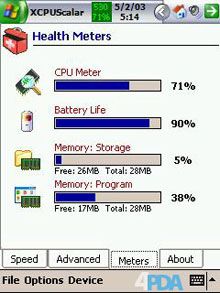
Вы думаете, что Ваш КПК работает быстро и уверены, что для полного счастья Вам больше ничего не надо? Или что большего Вы из своей машинки не выжмете? Если у Вас нет программы, которая находится в нашем хит-параде на 4 месте, то Вы глубоко заблуждаетесь!
Что для Вас скорость – имеется в виду скорость работы карманного компьютера? Правильно ли я понимаю, что для Вас это важный показатель? Вы думаете, что 400Мгц (самая распространенная частота процессора, естественно, Вы можете вписать сюда любую свою, даже если у вас 624Мгц процессор) – это все на что способен Ваш любимец?. Как бы не так! Встречайте – XCPUScalar!
Это программа для изменения частоты процессора Pocket PC 2002 или Windows Mobile 2003. Используется возможность процессоров XSCALE динамически изменять частоту. Уменьшая ее, можно продлить время работы КПК, а увеличивая – заставить быстрее работать ресурсоемкие программы.
Владельцев КПК с процессором Samsung вынужден разочаровать, эта программа поддерживает только Intel.
XCPUScalar позволяет регулировать частоту процессора iPaq 1910 от 100 до 300 МГц, от 100 до 500 МГц для PXA250 XSCALE и от 100 до 530 МГц на 265 МГц шине для PXA255, PXA26x и выше.
Режим Auto Scaling программы XCPUScalar предназначен для автоматической регулировки частоты, в зависимости от потребностей программ.
XCPUScalar интегрируется с такими оболочками, как Wisbar, Icbar, и Gigabar для мониторинга текущей частоты.
Поддержка Windows Mobile 5.
Разгон частоты процессора до 728MHz, частоты шины данных – до 265MHz.
Улучшен алгоритм автоматического разгона.
Новое оформление мониторов.
Замедления частот для энергосбережения.
P.S.: Благодарю www.4pda.ru за перевод описания программы.
Как Вам? Что значит, у Вас еще нет этой программы? Она Вас не впечатлила?
Хм-м, посмотрим, как на Вас подействует тройка лидеров нашего хит-парада!
3 место: Все или ничего? Нет, ВСЕ или ЕЩЁ БОЛЬШЕ!
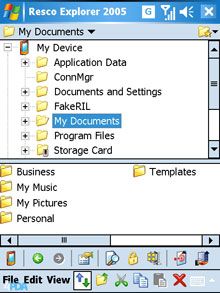
Resco Explorer обладает полным набором функций файл-менеджера (навигация по файлам и папкам, копирование, перемещение) и множеством дополнительных возможностей, в том числе:
шифрование данных по алгоритмам RC2 (40bit) и DES (56bit); есть возможность установки более продвинутых алгоритмов,
создание ZIP-архивов
поиск файлов по контенту
создание списка «избранных» папок
просмотр файлов в форматах TXT, BIN, HEX, JPEG, GIF, BMP и PNG
встроенный браузер локальной и беспроводной сети
Это далеко не всё – описать все возможности программы в небольшой статье сложно!
И Вы думали, что мы сможем пропустить в своей десятке такую нужную программу? Отдаем заслуженное третье место Resco Explorer. Найдете среди аналогов достойного конкурента – убедительная просьба, сообщите нам!
2 место: Просто песня какая-то… или фильм, или ещё что

Итак, на второй строчке нашего хит-парада расположился… – кто бы Вы думали? Правильно! Дима Билан со своей песн… – ой, прошу извинить, не туда понесло, насмотрелся на экране своего КПК клипов всяких разных! Как, Вы еще не умеете просматривать видео на вашем КПК без конвертирования в «разрешенный» формат? Тогда Вам действительно будет интересен плеер, который занял вторую строчку – бесплатно распространяемый TCPMP (бывший beta player).
Мало того, что он воспроизводит чуть ли не все видео, аудио и image форматы. Так, еще и выглядит приятно, и в обращении легок, да и весит копейки! Можно было, конечно, расписать все тонкости работы с этим приложением, описать все функции, в частности: 10-ти полосный эквалайзер, удобную настройку кнопок, ликвидацию зеленого оттенка на некоторых КПК (например, НP hx4700) и многое другое. Но, думаю, что это все-таки не подробный обзор программы. Так что, оставим и Вам на изучение кое-что, иначе будет совсем уж не интересно. Совместимость практически со всеми устройствами должна окончательно убедить Вас в необходимости установки этой программы.
Ежели нет, и Вы, образно выражаясь, копите трафик для лидера ТОP-10, то не буду больше Вас томить!
1 место
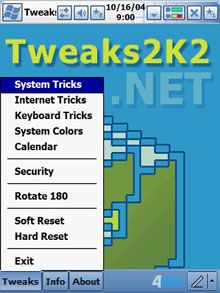
Итак, наконец-то мы подобрались к 1 месту! Только вдумайтесь в это:
интерфейс windows 95!
поддержка приложений для ПК!
увеличение разрешения экрана!
поддержка USB драйверов для любых устройств (с хостом)
Вдумались? Бред, не правда ли? Но, все-таки остается надежда, что я опишу программу, которая хоть что-либо из этого сделает? Оставьте эту надежду – не будьте такими наивными. Однако, скажу честно – наш лидер тоже не лыком шит!
Перевороты экрана, открытие функций, о которых Вы и не подозревали, запуск и блокировка видеочипов, замена IE и т.д. Да, что говорить, тут предусмотрено многое: от смены цветовой гаммы до ускорения обновления дисплея, от работы со шрифтом до ввода пароля. Есть практически все! Свои напоминания по разным системным ошибкам, анимация windows и многое, многое другое! Всего, более 100 системных хаков. Использование, правда, как и в программах для разгона процессора, «на свой страх и риск». Но, пока что жалоб я не встречал (это не значит, что их нет)! Все это в скромном объеме и с отличным интерфейсом. Победитель хит-парада – Tweak 2 k2!
Ну вот, наверное, и все! Чтобы не отнимать у Вас удовольствия самим порыться в функциях программ, некоторые моменты я специально упускал. Так что, в любом случае, Вы будете приятно удивлены, установив их на свой КПК.
Производители компьютерного софта тем временем тоже не дремлют. Немудрено, что через некоторое время этот список радикально поменяется. Но, знайте, читатель, Вы не останетесь в стороне от этих изменений! В общем, как говорится: «продолжение следует…».
КПК – МОЙ ЛИЧНЫЙ ПЕРЕВОДЧИК
Текст: SithMaul
Зачастую, люди, делая перевод, сомневаются, как именно перевести то или иное слово или предложение. И, конечно же, не всегда рядом есть человек, знающий английский лучше, чем они. Специально для таких случаев были придуманы бумажные словарики. С развитием информационных технологий развиваются и словари. В начале электронные словари появились на настольных ПК. Впрочем, они и сейчас существуют, но их популярность очень мала. А теперь, наконец, они добрались и до Вас – владельцев карманных компьютеров.
Данная статья посвящается тем, кто изучает язык, пользуется языком или просто впервые взял в руки карманный компьютер и хочет пользоваться словарем. В обзоре будут участвовать только самые распространенные словари, возможностей которых Вам будет достаточно на первое время. Остальные же будут просто упомянуты в конце статьи. Если вы захотите с ними ознакомиться, я расскажу, как это можно сделать. Итак, начнем.
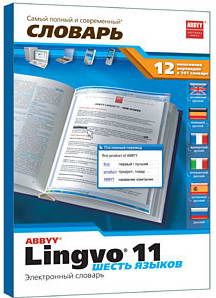
Прежде всего, хочу заметить, что данный словарь не только для ПК, как многие могут подумать. Во время борьбы за мультиплатформенность он перекочевал и на КПК. Иначе, в обзоре его бы просто не было. Это не переводчик, как ошибочно думают некоторые пользователи, а словарь, который переводит по одному слову, обладая при этом огромной словарной базой. Его установка на КПК происходит непосредственно после установки полной зарегистрированной версии на ПК.
Приступаем к установке на КПК
После установки на ПК, нам предлагается установить словарь и на КПК. Есть выбор из двух систем: PalmOS и PocketPC. Нам нужен последний вариант. Ставим напротив него галочку и жмем далее.
В следующем окне появляется меню выбора установки: что именно и куда устанавливать. Имеется огромный выбор словарей. Есть даже говорящий словарик, который стал доступным, начиная с версии 11, о которой, собственно и будем рассказывать.

В следующих двух окнах мы просто будем подтверждать то, что выбрали. Поэтому, просто нажмем далее. И, наконец, в последнем окне, которое будет у Вас перед глазами в ближайшие несколько минут, в зависимости от количества устанавливаемых словарей, Вы сможете видеть окно установки словарей на КПК. Продолжительность процесса напрямую зависит, также, и от выбранного места установки.
Работа со словарем
После того, как установили словарь в чрево Вашего карманного друга, Вы совершенно беспрепятственно сможете пользоваться его преимуществами. Это свыше 5,5 млн. подробных словарных статей, 12 млн. переводов, уже включенных в комплект установки, не считая возможности добавления новых словарей.
Итак, запускаем программу на КПК. Например, нам нужно перевести слово «Pocket» и увидеть все возможные значения. Для этого, в нижней строке вводим часть слова и выбираем стилусом из списка то, которое Вам нужно, после чего попадаем в окно перевода. Здесь Вы обнаружите все варианты перевода, транскрипцию и даже можете услышать, как слово звучит (требует установки дополнений).
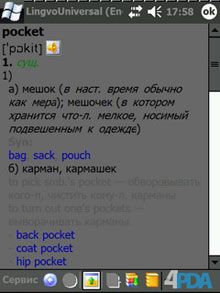
Панель инструментов интуитивно проста:
Кнопка «сервис» – здесь Вы сможете найти определенное слово по тексту, скопировать выделенное, сделать работу в полноэкранном режиме и вернуться обратно для выбора слова.
Кнопка «назад», с помощью которой Вы имеете возможность вернуться к предыдущему слову, которое переводили прежде.
Кнопка «вперед» – по аналогии с кнопкой «назад»
Кнопка «полного/краткого» перевода
Три кнопки словарей
Словарь идеально подходит для перевода одиночных слов, обладает неимоверной базой слов, может встраиваться в различные приложения, например в HaaliReader. Для того, чтобы Вы могли пользоваться словарем в HaaliReader, Вам нужно включить эту функцию в ее настройках. Там есть пункт в меню «словари» – нажмите и выберите «Lingvo». Затем, выделите в тексте участок, который хотите перевести – появится меню. В нем выбираете «поиск по словарю». Автоматически открывается словарь, а в отдельном окне – выделенные Вами слова. После чего, Вы щелкаете по каждому слову и смотрите предполагаемые значения для перевода. С помощью такого метода Вы сможете не только переводить словами текст, но и изучать язык. То есть, содержимое выделенного банально копируется в строку перевода данного словар
Также, из плюсов хочу отметить, что интерфейс Lingvo настолько прост, что нет необходимости подробно копаться во всех пунктах меню – здесь их очень мало, всё работает практически на автомате, делая необходимую работу за Вас. Добавление словарей происходит с помощью настольного компьютера.
Сайт разработчика.

«СловоЕд» – это линейка популярных в России и за ее пределами словарей для Pocket PC/Windows Mobile, которые вот уже 5 лет, прочно удерживают лидерство на рынке. СловоЕд поддерживает более 150 языковых пар и представляет собой уникальный словарь с богатыми возможностями и лексическими базами всемирно известных лингвистических компаний. Так написано на сайте разработчика.
Я, со своей стороны, постараюсь либо убедиться, либо разочароваться в этом. Как обычно, начну с установки. Здесь она происходит намного удобнее, чем в Lingvo. Не надо устанавливать настольную версию, чтобы потом активизировать ее. Здесь защита при регистрации проста – ввод серийного номера при установке с ПК. Присутствует точно такое же окошко выбора словарей, только не надо указывать, куда именно нужно устанавливать, просто галочки для выбора словарей. Установка – точно такая же, как если бы Вы устанавливали простенькую игру.

Как и в Lingvo, всё здесь организовано примерно так же. Та же строка для ввода слова, только вверху, те же слова с подсказками. В новых версиях тоже присутствует воспроизведение слов вслух, не считая транскрипции после слова. Можно самостоятельно добавлять или убирать словари, и так далее. Панель инструментов примерно похожа: есть кнопки вперед и назад, есть смена языка (хотя ее вообще можно было убрать, так как, переключение словарей происходит автоматически), имеется кнопка переключения в полноэкранный режим.
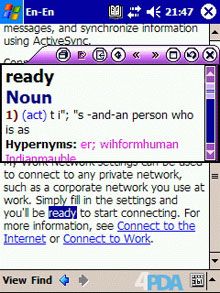
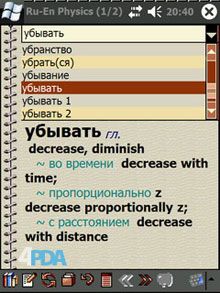
Основное отличие программы – она чуть быстрее работает и имеет более приятный дизайн. Огромнейшим плюсом является меню перевода, которое находится непосредственно в верхней панели. Благодаря ему, Вам не нужно будет открывать словарь – Вы просто увидите в этом меню слово, которое хотите перевести и его перевод. Очень удобно при чтении иностранных книг.
Сайт разработчика.

А вот это уже настоящий переводчик, который использует английскую и русскую грамматику при переводе. Пожалуй, я ничего проще не видел в обращении. Всё настолько просто, что кроме как ввести текст или вставить его из файла, Вам ничего больше не надо делать.
Установка
Всё так же предельно просто, как и всегда – нужно выбрать, куда и что устанавливать. От этого зависит, сколько места в памяти займет программа. По причине наличия небольшого количества дополнительных словарей: Интернет, Коммерция, Информатика, Юридический, Разговорный, – места нужно совсем немного.
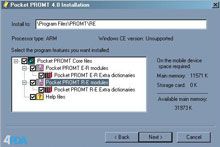
Много ресурсов переводчик также не требует – у него очень простой интерфейс. Окно разделено на две половины. В верхней – то, что нужно перевести, в нижней – перевод. Всё происходит очень качественно, а не так, как было в старых версиях, когда переводилось так же, как и слышалось. Теперь переводится целая фраза, а не отдельные слова.

У программы нет большого количества настроек, впрочем, они не особо нужны. В них только изменение шрифта и помещение программки в нижнюю панель для быстрого вызова. Этот переводчик в очередной раз доказывает, что чем проще сделано – тем лучше в обращении.
Сайт разработчика.
Существует еще некоторое количество других переводчиков, которые тоже заслуживают внимания, но не такого пристального, как вышеописанные.
Например, стоит обратить внимание на словарик Контекст (www.informatic.ru).Обычный простенький словарик, который, к тому же, бесплатен, уже заслуживает почета. Функционал у него не особо велик, но, всё же, он способен иногда заменить платные гиганты, когда нет возможности оплатить труд разработчиков.
Еще один – почти словарь, почти говорун, – LearnWords (www.learnwords.com).Данный словарь полезен для заучивания слов. Очень поможет тем, кто языка практически не знает, но хочет быстро его выучить, запоминая новые слова. Для ускорения обучения, в программу встроено 6 игр, в которые Вам предлагается сыграть, чтобы закрепить Ваши знания.
ЭКТАКО Разговорник (www.lingvobit.ru)– это программа, которая переводит только в одну сторону – с русского на английский, или, наоборот, в зависимости от выбранного вами комплекта. Также, программа может произносить слова. Много фраз, которые пригодятся вам в путешествии в англоговорящую страну или русскоговорящую – в зависимости от используемого разговорника. Необходимые распространенные фразы уже заложены в программу и готовы к употреблению.
AW RoadLingua (www.absoluteword.com)– простейшая оболочка для перевода отдельных слов, есть поддержка огромного количества бесплатных словарей (это большой плюс), написание транскрипции.
Мультитран (www.multitran.ru)– еще один дорогой гигант с простым интерфейсом. Поддерживает гиперссылки на каждое написанное слово. Объем базы составляет 3.5 млн. слов и статей.
V V S Словарь (www.vvs.ru)– простой бесплатный словарик с очень простым интерфейсом и небольшим занимаемым объемом в памяти.
wt by SK (s-k-tools.com)– простенькая бесплатная программка от нашего соотечественника и друга – многоуважаемого S_K. С помощью этой программки можно заучивать слова в переводе с английского. В комплекте есть немного слов словарей для англо-русского перевода.
Зачастую, люди, делая перевод, сомневаются, как именно перевести то или иное слово или предложение. И, конечно же, не всегда рядом есть человек, знающий английский лучше, чем они. Специально для таких случаев были придуманы бумажные словарики. С развитием информационных технологий развиваются и словари. В начале электронные словари появились на настольных ПК. Впрочем, они и сейчас существуют, но их популярность очень мала. А теперь, наконец, они добрались и до Вас – владельцев карманных компьютеров.
Данная статья посвящается тем, кто изучает язык, пользуется языком или просто впервые взял в руки карманный компьютер и хочет пользоваться словарем. В обзоре будут участвовать только самые распространенные словари, возможностей которых Вам будет достаточно на первое время. Остальные же будут просто упомянуты в конце статьи. Если вы захотите с ними ознакомиться, я расскажу, как это можно сделать. Итак, начнем.
Lingvo
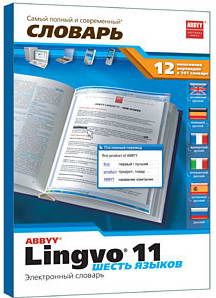
Прежде всего, хочу заметить, что данный словарь не только для ПК, как многие могут подумать. Во время борьбы за мультиплатформенность он перекочевал и на КПК. Иначе, в обзоре его бы просто не было. Это не переводчик, как ошибочно думают некоторые пользователи, а словарь, который переводит по одному слову, обладая при этом огромной словарной базой. Его установка на КПК происходит непосредственно после установки полной зарегистрированной версии на ПК.
Приступаем к установке на КПК
После установки на ПК, нам предлагается установить словарь и на КПК. Есть выбор из двух систем: PalmOS и PocketPC. Нам нужен последний вариант. Ставим напротив него галочку и жмем далее.
В следующем окне появляется меню выбора установки: что именно и куда устанавливать. Имеется огромный выбор словарей. Есть даже говорящий словарик, который стал доступным, начиная с версии 11, о которой, собственно и будем рассказывать.

В следующих двух окнах мы просто будем подтверждать то, что выбрали. Поэтому, просто нажмем далее. И, наконец, в последнем окне, которое будет у Вас перед глазами в ближайшие несколько минут, в зависимости от количества устанавливаемых словарей, Вы сможете видеть окно установки словарей на КПК. Продолжительность процесса напрямую зависит, также, и от выбранного места установки.
Работа со словарем
После того, как установили словарь в чрево Вашего карманного друга, Вы совершенно беспрепятственно сможете пользоваться его преимуществами. Это свыше 5,5 млн. подробных словарных статей, 12 млн. переводов, уже включенных в комплект установки, не считая возможности добавления новых словарей.
Итак, запускаем программу на КПК. Например, нам нужно перевести слово «Pocket» и увидеть все возможные значения. Для этого, в нижней строке вводим часть слова и выбираем стилусом из списка то, которое Вам нужно, после чего попадаем в окно перевода. Здесь Вы обнаружите все варианты перевода, транскрипцию и даже можете услышать, как слово звучит (требует установки дополнений).
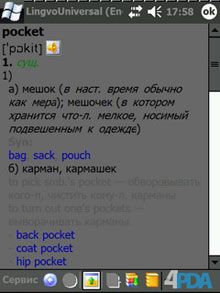
Панель инструментов интуитивно проста:
Кнопка «сервис» – здесь Вы сможете найти определенное слово по тексту, скопировать выделенное, сделать работу в полноэкранном режиме и вернуться обратно для выбора слова.
Кнопка «назад», с помощью которой Вы имеете возможность вернуться к предыдущему слову, которое переводили прежде.
Кнопка «вперед» – по аналогии с кнопкой «назад»
Кнопка «полного/краткого» перевода
Три кнопки словарей
Словарь идеально подходит для перевода одиночных слов, обладает неимоверной базой слов, может встраиваться в различные приложения, например в HaaliReader. Для того, чтобы Вы могли пользоваться словарем в HaaliReader, Вам нужно включить эту функцию в ее настройках. Там есть пункт в меню «словари» – нажмите и выберите «Lingvo». Затем, выделите в тексте участок, который хотите перевести – появится меню. В нем выбираете «поиск по словарю». Автоматически открывается словарь, а в отдельном окне – выделенные Вами слова. После чего, Вы щелкаете по каждому слову и смотрите предполагаемые значения для перевода. С помощью такого метода Вы сможете не только переводить словами текст, но и изучать язык. То есть, содержимое выделенного банально копируется в строку перевода данного словар
Также, из плюсов хочу отметить, что интерфейс Lingvo настолько прост, что нет необходимости подробно копаться во всех пунктах меню – здесь их очень мало, всё работает практически на автомате, делая необходимую работу за Вас. Добавление словарей происходит с помощью настольного компьютера.
Сайт разработчика.
SlovoED (MultiLex)

«СловоЕд» – это линейка популярных в России и за ее пределами словарей для Pocket PC/Windows Mobile, которые вот уже 5 лет, прочно удерживают лидерство на рынке. СловоЕд поддерживает более 150 языковых пар и представляет собой уникальный словарь с богатыми возможностями и лексическими базами всемирно известных лингвистических компаний. Так написано на сайте разработчика.
Я, со своей стороны, постараюсь либо убедиться, либо разочароваться в этом. Как обычно, начну с установки. Здесь она происходит намного удобнее, чем в Lingvo. Не надо устанавливать настольную версию, чтобы потом активизировать ее. Здесь защита при регистрации проста – ввод серийного номера при установке с ПК. Присутствует точно такое же окошко выбора словарей, только не надо указывать, куда именно нужно устанавливать, просто галочки для выбора словарей. Установка – точно такая же, как если бы Вы устанавливали простенькую игру.

Как и в Lingvo, всё здесь организовано примерно так же. Та же строка для ввода слова, только вверху, те же слова с подсказками. В новых версиях тоже присутствует воспроизведение слов вслух, не считая транскрипции после слова. Можно самостоятельно добавлять или убирать словари, и так далее. Панель инструментов примерно похожа: есть кнопки вперед и назад, есть смена языка (хотя ее вообще можно было убрать, так как, переключение словарей происходит автоматически), имеется кнопка переключения в полноэкранный режим.
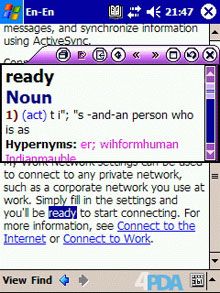
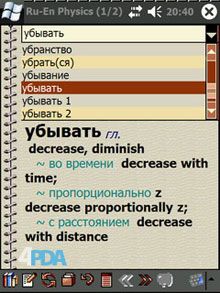
Основное отличие программы – она чуть быстрее работает и имеет более приятный дизайн. Огромнейшим плюсом является меню перевода, которое находится непосредственно в верхней панели. Благодаря ему, Вам не нужно будет открывать словарь – Вы просто увидите в этом меню слово, которое хотите перевести и его перевод. Очень удобно при чтении иностранных книг.
Сайт разработчика.
Promt

А вот это уже настоящий переводчик, который использует английскую и русскую грамматику при переводе. Пожалуй, я ничего проще не видел в обращении. Всё настолько просто, что кроме как ввести текст или вставить его из файла, Вам ничего больше не надо делать.
Установка
Всё так же предельно просто, как и всегда – нужно выбрать, куда и что устанавливать. От этого зависит, сколько места в памяти займет программа. По причине наличия небольшого количества дополнительных словарей: Интернет, Коммерция, Информатика, Юридический, Разговорный, – места нужно совсем немного.
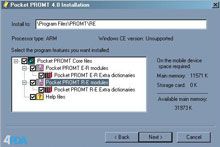
Много ресурсов переводчик также не требует – у него очень простой интерфейс. Окно разделено на две половины. В верхней – то, что нужно перевести, в нижней – перевод. Всё происходит очень качественно, а не так, как было в старых версиях, когда переводилось так же, как и слышалось. Теперь переводится целая фраза, а не отдельные слова.

У программы нет большого количества настроек, впрочем, они не особо нужны. В них только изменение шрифта и помещение программки в нижнюю панель для быстрого вызова. Этот переводчик в очередной раз доказывает, что чем проще сделано – тем лучше в обращении.
Сайт разработчика.
Немного о других
Существует еще некоторое количество других переводчиков, которые тоже заслуживают внимания, но не такого пристального, как вышеописанные.
Например, стоит обратить внимание на словарик Контекст (www.informatic.ru).Обычный простенький словарик, который, к тому же, бесплатен, уже заслуживает почета. Функционал у него не особо велик, но, всё же, он способен иногда заменить платные гиганты, когда нет возможности оплатить труд разработчиков.
Еще один – почти словарь, почти говорун, – LearnWords (www.learnwords.com).Данный словарь полезен для заучивания слов. Очень поможет тем, кто языка практически не знает, но хочет быстро его выучить, запоминая новые слова. Для ускорения обучения, в программу встроено 6 игр, в которые Вам предлагается сыграть, чтобы закрепить Ваши знания.
ЭКТАКО Разговорник (www.lingvobit.ru)– это программа, которая переводит только в одну сторону – с русского на английский, или, наоборот, в зависимости от выбранного вами комплекта. Также, программа может произносить слова. Много фраз, которые пригодятся вам в путешествии в англоговорящую страну или русскоговорящую – в зависимости от используемого разговорника. Необходимые распространенные фразы уже заложены в программу и готовы к употреблению.
AW RoadLingua (www.absoluteword.com)– простейшая оболочка для перевода отдельных слов, есть поддержка огромного количества бесплатных словарей (это большой плюс), написание транскрипции.
Мультитран (www.multitran.ru)– еще один дорогой гигант с простым интерфейсом. Поддерживает гиперссылки на каждое написанное слово. Объем базы составляет 3.5 млн. слов и статей.
V V S Словарь (www.vvs.ru)– простой бесплатный словарик с очень простым интерфейсом и небольшим занимаемым объемом в памяти.
wt by SK (s-k-tools.com)– простенькая бесплатная программка от нашего соотечественника и друга – многоуважаемого S_K. С помощью этой программки можно заучивать слова в переводе с английского. В комплекте есть немного слов словарей для англо-русского перевода.
